After Effects软件制作简单的波纹动画
1、打开After Effects软件,按键盘上的CTRL+N键新建一个合成组(你也可以使用鼠标右键单击项目面板,选择新建合成组),将名称设置为合成1,其他属性自定义即可,建议使用PAL制式

2、右键单击时间线的空白处,在弹出的窗口菜单中选择新建-纯色命令(也可以选择图层菜单进行操作),在弹出的属性调节窗口中将纯色层命名为黑色纯色层,将颜色设置为#E71B64使用鼠标打开视图菜单,在弹出的框口中选择标尺命令打开标尺工具,从横轴和纵轴分别拖出一根位于合成中心点的辅助线
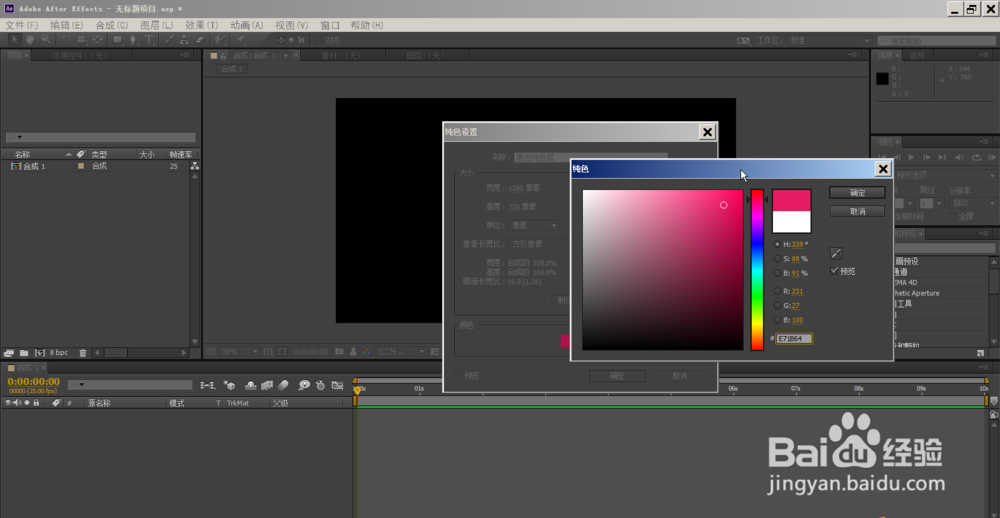

3、使用鼠标左键长按矩形工具组,在弹出的组菜单中选择椭圆工具,按住键盘上的Shift键不要松手在合成窗口中绘制一个圆形蒙版,配合键盘上的Alt键调整蒙版路径的形状,按住键盘上的Shift键不要松手配合使用方向键将圆形蒙版的中心和辅助线的中心对齐
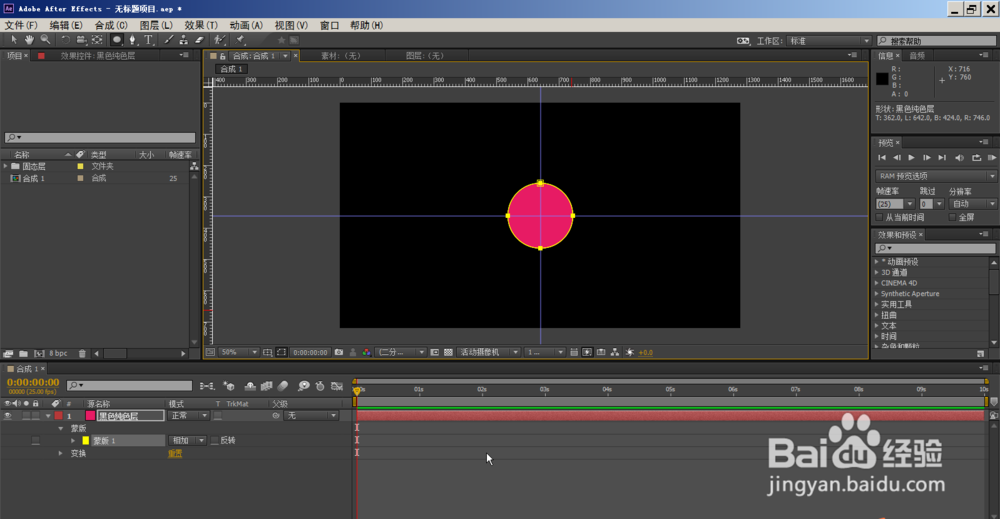
4、使用鼠标左键选择黑色纯色层,打开图层旁边的小三角按钮,选择蒙版属性,按键盘上的ctrl+C键将蒙版1的属性复制选择黑色纯色层,按键盘上的ctrl+shift+c键进行预合成,设置预合成的名称为黑色合成1,勾选移动全部属性到新建合成中按钮,鼠标左键单击确定按钮

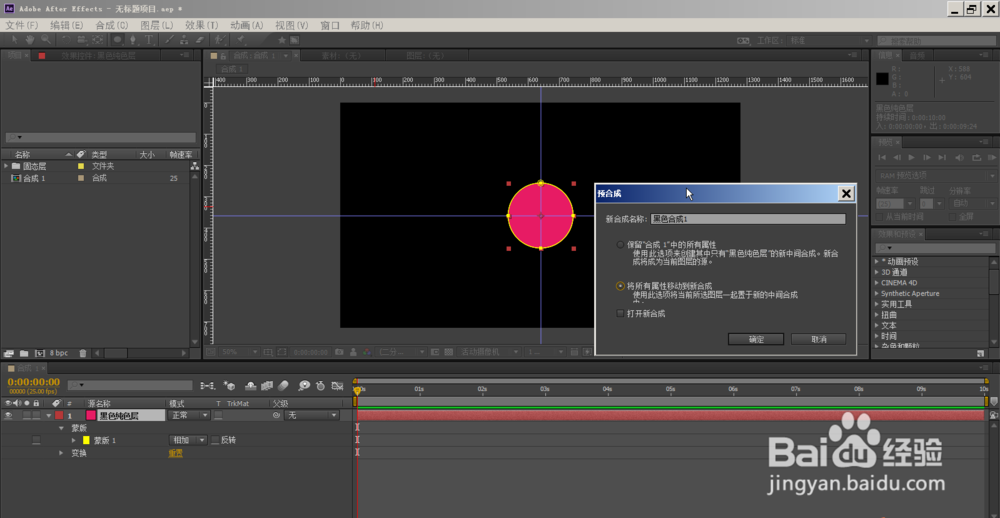
5、选择预合成图层“黑色合成1”,按键盘上的ctrl+V键粘贴蒙版属性(你也可以单击编辑菜单,选择粘贴命令),单击预合成图层左侧的小三角按钮,展开蒙版属性,将反转复选框勾选,这蒙版扩展属性调节为-20像素

6、鼠标左键选择预合成“黑色合成1”,使用鼠标左键单击图层菜单,在展开的菜单中选择预合成命令(ctrl+shift+C),设置名称为黑色合成2,使用鼠标左键勾选“移动全部属性到新建合成中”,但击确定按钮,此时可以隐藏标尺和辅助线了
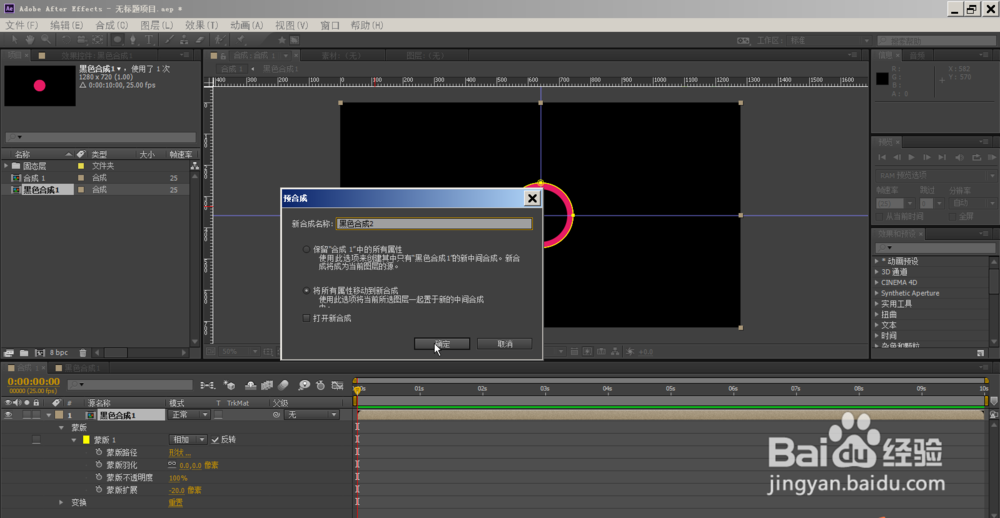
7、选择黑色合成2图层,单击图层旁边的小三角按钮展开属性菜单,在第0帧的位置激活透明度关键帧码表属性,在第一秒的位置,将透明度属性设置为0

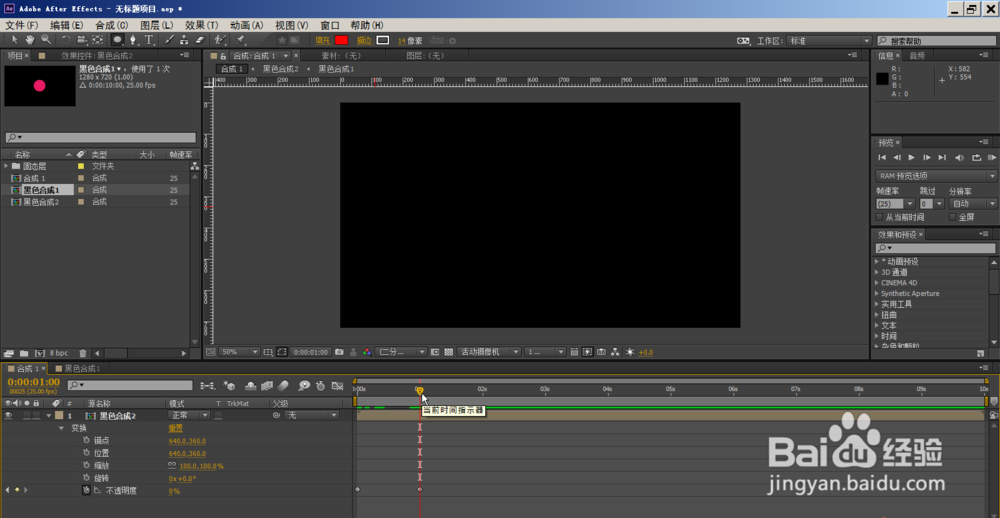
8、将时间线指针移动到第0帧的位置,将缩放属性激活关键帧码表,在此时间点添加关键帧,将数值设置为25%,拖动时间线指针到第一秒的位置,缩放属性数值设置为120%。这个时候拖动时间指针(或安小键盘上的0键)播放动画预览效果,可以看到圆环图形渐渐放大并且逐渐的消失

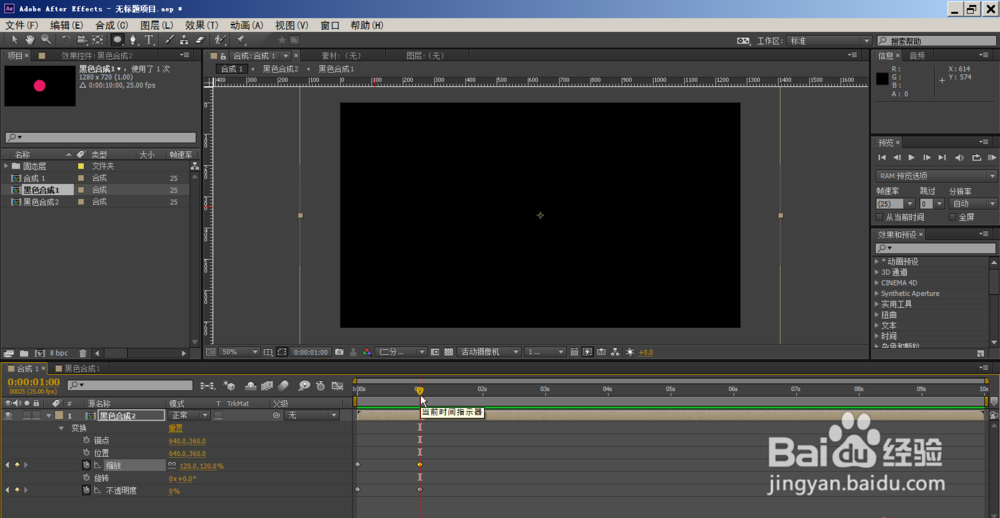
9、选择黑色合成组2,按键盘上的ctrl+shift+C键进行预合成,命名为黑色预合成3在项目面板中将黑色合成2多复制几个合成组,并且将它们拉到“黑色合成2”预合成中,将复制出来的那些合成组添加色相位/饱和度,分别让不同的图层有不同的颜色色相饱和度调节主色相可以使颜色产生变化

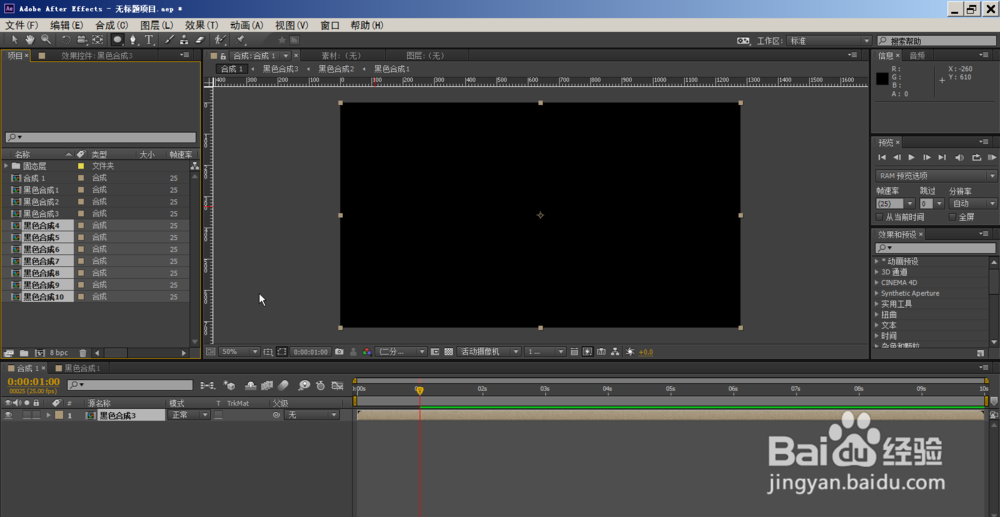

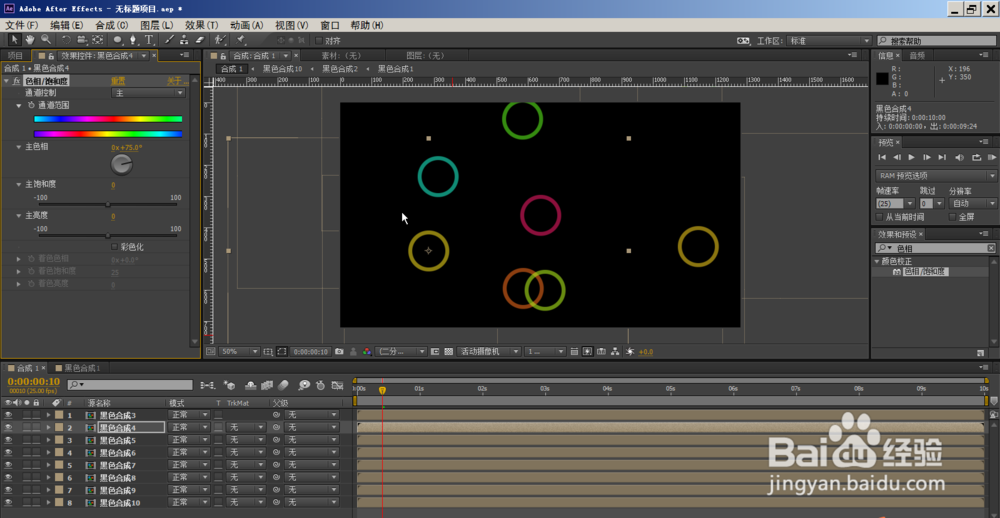
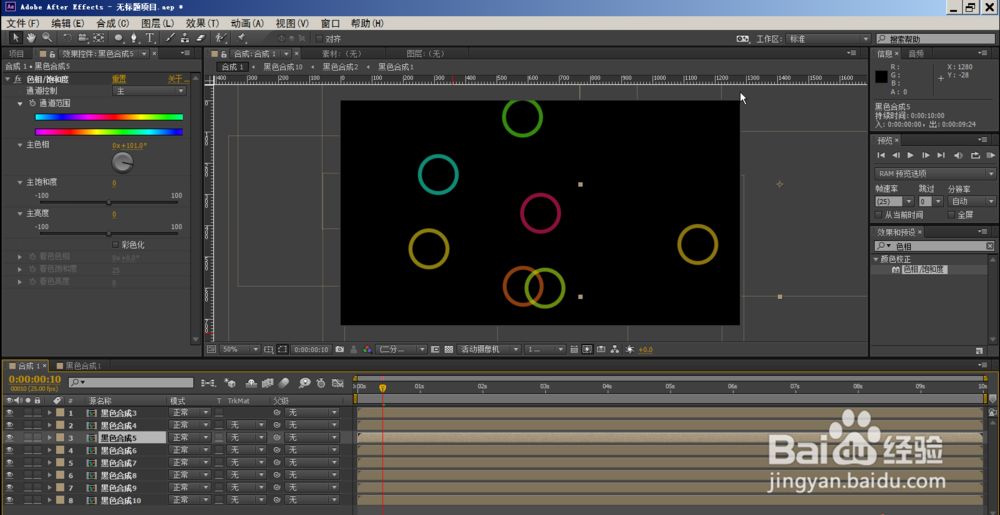
10、工程文件下载地址:http://pan.baidu.com/s/1i4EUpz3